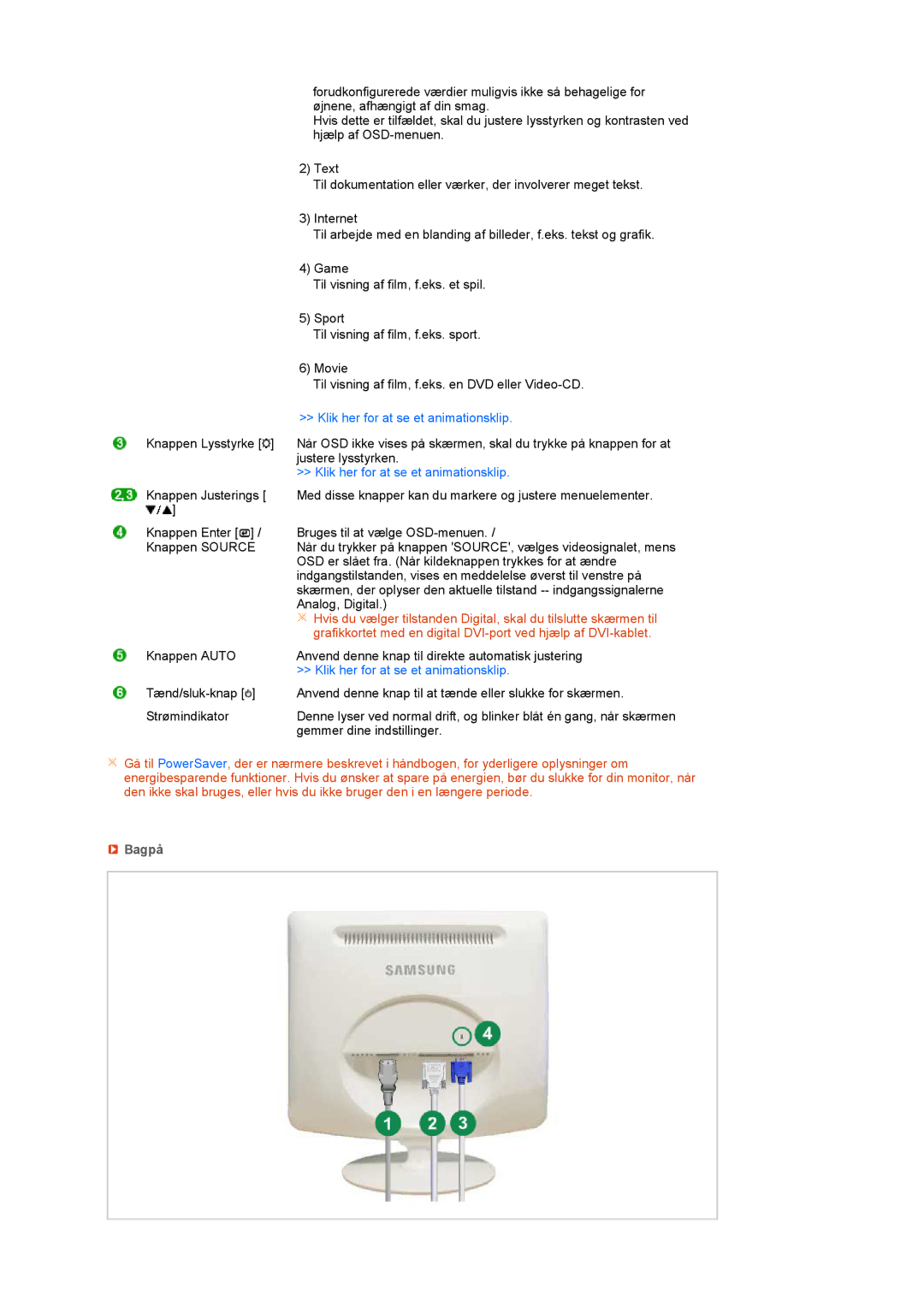forudkonfigurerede værdier muligvis ikke så behagelige for øjnene, afhængigt af din smag.
Hvis dette er tilfældet, skal du justere lysstyrken og kontrasten ved hjælp af
2) Text
| Til dokumentation eller værker, der involverer meget tekst. |
| 3) Internet |
| Til arbejde med en blanding af billeder, f.eks. tekst og grafik. |
| 4) Game |
| Til visning af film, f.eks. et spil. |
| 5) Sport |
| Til visning af film, f.eks. sport. |
| 6) Movie |
| Til visning af film, f.eks. en DVD eller |
| >> Klik her for at se et animationsklip. |
Knappen Lysstyrke [ ] | Når OSD ikke vises på skærmen, skal du trykke på knappen for at |
| justere lysstyrken. |
| >> Klik her for at se et animationsklip. |
Knappen Justerings [ | Med disse knapper kan du markere og justere menuelementer. |
] |
|
Knappen Enter [ ] / | Bruges til at vælge |
Knappen SOURCE | Når du trykker på knappen 'SOURCE', vælges videosignalet, mens |
| OSD er slået fra. (Når kildeknappen trykkes for at ændre |
| indgangstilstanden, vises en meddelelse øverst til venstre på |
| skærmen, der oplyser den aktuelle tilstand |
| Analog, Digital.) |
| Hvis du vælger tilstanden Digital, skal du tilslutte skærmen til |
| grafikkortet med en digital |
Knappen AUTO | Anvend denne knap til direkte automatisk justering |
| >> Klik her for at se et animationsklip. |
Anvend denne knap til at tænde eller slukke for skærmen. | |
Strømindikator | Denne lyser ved normal drift, og blinker blåt én gang, når skærmen |
| gemmer dine indstillinger. |
![]() Gå til PowerSaver, der er nærmere beskrevet i håndbogen, for yderligere oplysninger om energibesparende funktioner. Hvis du ønsker at spare på energien, bør du slukke for din monitor, når den ikke skal bruges, eller hvis du ikke bruger den i en længere periode.
Gå til PowerSaver, der er nærmere beskrevet i håndbogen, for yderligere oplysninger om energibesparende funktioner. Hvis du ønsker at spare på energien, bør du slukke for din monitor, når den ikke skal bruges, eller hvis du ikke bruger den i en længere periode.